컴퓨터를 사용하다 보면 예상치 못한 순간에 마주하는 당황스러운 화면들이 있죠? 특히 윈도우 사용자라면 한 번쯤은 마주했을 ‘블루스크린’, 그 중에서도 유독 낯설고 무섭게 느껴지는 ‘NTFS_FILE_SYSTEM’ 오류는 정말이지 머리를 지끈거리게 만듭니다. 저도 예전에 중요한 자료 작업 중에 갑자기 이 메시지가 뜨면서 컴퓨터가 멈춰버려 식은땀을 흘렸던 기억이 생생한데요.
그때의 막막함과 소중한 데이터가 날아갈지도 모른다는 불안감은 지금 생각해도 아찔합니다. 요즘처럼 모든 정보와 일상이 디지털 공간에 담겨 있는 시대에는 이런 사소한 오류 하나가 우리의 소중한 시간과 노력은 물론, 때로는 비즈니스까지 위협할 수 있거든요. 다들 이런 경험 한 번쯤 있으실 거예요.
특히 2024 년 10 월 최신 정보에 따르면, 이 오류는 여전히 윈도우 7 부터 윈도우 11 까지 모든 버전에서 발생할 수 있는 흔한 문제로 꼽힙니다. 그래서 오늘은 이 악명 높은 오류의 정체를 파헤치고, 왜 발생하며 어떻게 해결할 수 있는지 제가 직접 겪고 배운 꿀팁들을 가득 담아 확실하게 알려드리려고 합니다.
컴퓨터 앞에서 발만 동동 구르지 않도록, 지금부터 그 모든 궁금증을 명쾌하게 해소해 드릴게요!
윈도우 블루스크린, 대체 왜 뜨는 걸까요?

갑작스러운 시스템 종료의 전조 증상
여러분, 컴퓨터를 사용하다가 갑자기 화면이 파랗게 변하면서 온갖 영어 메시지가 뜨고, 컴퓨터가 멈춰버리는 경험, 다들 있으시죠? 저도 몇 년 전 중요한 보고서를 작성하다가 갑자기 이 블루스크린을 만나 식은땀을 흘렸던 기억이 생생합니다. 특히 그 중에서도 ‘NTFS_FILE_SYSTEM’이라는 메시지는 마치 컴퓨터가 외계어로 말하는 것처럼 느껴져 더 당황스럽게 만들죠. 이런 현상은 단순히 재부팅하면 해결되는 일시적인 오류가 아니라, 내 컴퓨터 내부에 뭔가 심각한 문제가 생겼다는 위험 신호일 수 있어요. 갑자기 프로그램이 자주 멈추거나, 파일 복사가 비정상적으로 느려지거나, 컴퓨터 부팅 시간이 평소보다 훨씬 길어진다면, 이미 문제가 서서히 진행되고 있을 가능성이 큽니다. 이런 전조 증상을 무시하고 계속 사용하다 보면 어느 순간 짠! 하고 나타나는 게 바로 이 악명 높은 블루스크린이거든요. 컴퓨터가 주는 작은 경고 신호들을 놓치지 않고 잘 캐치하는 것이 중요합니다.
NTFS_FILE_SYSTEM 오류 메시지의 의미
그럼 이 ‘NTFS_FILE_SYSTEM’이라는 오류 메시지가 정확히 뭘 의미하는 걸까요? 어렵게 생각할 것 없이, 쉽게 말해 윈도우가 파일을 저장하고 관리하는 방식인 ‘NTFS’ 시스템에 문제가 생겼다는 뜻이에요. NTFS는 윈도우 운영체제에서 가장 기본적으로 사용하는 파일 시스템으로, 우리가 저장하는 모든 문서, 사진, 동영상 등 디지털 데이터를 하드 드라이브에 안전하게 기록하고 읽어오는 역할을 합니다. 그런데 이 NTFS 시스템 자체에 손상이 가거나, 이 시스템을 제대로 읽고 쓸 수 없게 만드는 어떤 문제가 발생하면, 윈도우는 더 이상 정상적인 작동을 할 수 없다고 판단하고 스스로를 보호하기 위해 블루스크린을 띄우는 거죠. 마치 건물의 중요한 기둥 하나가 흔들려서 더 이상 지탱할 수 없으니 잠시 문을 닫는 것과 비슷하다고 생각하시면 이해하기 쉬울 거예요. 이 메시지는 주로 하드 드라이브의 물리적인 손상, 파일 시스템 손상, 혹은 데이터 전송 오류와 깊은 연관이 있습니다.
내 컴퓨터가 NTFS_FILE_SYSTEM 오류를 뱉어내는 이유
하드 드라이브 고장, 생각보다 흔해요!
NTFS_FILE_SYSTEM 오류의 가장 흔한 원인 중 하나는 바로 하드 드라이브(HDD 또는 SSD) 자체의 문제입니다. 저도 예전에 하드 드라이브에서 ‘딸깍딸깍’ 하는 이상한 소리가 나기 시작하더니, 얼마 지나지 않아 이 오류를 만난 적이 있었죠. 하드 드라이브는 우리가 상상하는 것보다 훨씬 정밀한 기계 부품들로 이루어져 있어서, 충격이나 노후화로 인해 물리적인 손상이 발생할 수 있습니다. 특히 HDD의 경우 내부의 플래터나 헤드에 문제가 생기면 데이터 읽기/쓰기가 제대로 이루어지지 않고, 결국 파일 시스템에 치명적인 오류를 일으키게 됩니다. SSD의 경우에도 수명이 다하거나 펌웨어 오류 등으로 인해 데이터 손상이 발생할 수 있고요. 이런 상황에서는 윈도우가 중요한 시스템 파일을 읽어오거나 저장하는 과정에서 오류를 감지하고, 더 큰 손상을 막기 위해 블루스크린을 띄우게 되는 겁니다. 내 컴퓨터의 저장 장치가 과연 건강한지 주기적으로 확인하는 습관이 정말 중요해요.
파일 시스템 손상, 바이러스 때문일 수도?
하드 드라이브 자체는 멀쩡해도, 그 안에 저장된 데이터의 구조, 즉 파일 시스템이 손상될 때도 NTFS_FILE_SYSTEM 오류가 발생할 수 있습니다. 파일 시스템 손상은 예상치 못한 전원 차단, 컴퓨터를 강제로 끄는 습관, 혹은 악성코드나 바이러스 감염 등 다양한 원인으로 발생할 수 있어요. 저도 한때 정품이 아닌 프로그램을 사용했다가 바이러스에 감염되어 컴퓨터가 느려지고, 결국 파일 시스템이 엉망이 되어 블루스크린을 본 경험이 있습니다. 바이러스는 컴퓨터의 핵심 시스템 파일을 변조하거나 삭제하여 파일 시스템의 무결성을 깨뜨릴 수 있거든요. 이렇게 되면 윈도우는 더 이상 파일들을 규칙적으로 관리할 수 없게 되고, 혼란 속에서 이 오류를 뿜어내게 되는 거죠. 항상 신뢰할 수 있는 백신 프로그램을 사용하고, 의심스러운 웹사이트나 파일을 멀리하는 것이 내 소중한 컴퓨터를 지키는 첫걸음입니다.
시스템 메모리(RAM) 문제와 드라이버 충돌
의외로 많은 분들이 간과하는 원인 중 하나가 바로 시스템 메모리, 즉 RAM 문제입니다. RAM은 컴퓨터가 현재 작업 중인 데이터를 임시로 저장하는 공간인데, 이 RAM에 불량이 생기면 윈도우가 데이터를 처리하는 과정에서 오류가 발생할 수 있습니다. 예를 들어, 윈도우가 하드 드라이브에서 파일을 읽어와 RAM에 올리는데, RAM 자체가 불안정해서 데이터가 깨진다면? 당연히 시스템은 충돌할 수밖에 없겠죠. 저도 예전에 RAM을 추가했는데, 호환성 문제로 인해 계속 블루스크린이 뜨는 바람에 한참을 고생했던 적이 있어요. 또한, 오래되거나 호환되지 않는 장치 드라이버도 심각한 문제를 일으킬 수 있습니다. 그래픽 카드 드라이버나 저장 장치 컨트롤러 드라이버가 최신 윈도우 버전과 충돌하거나 손상되면, 윈도우는 특정 장치와의 통신 과정에서 오류를 겪고 NTFS 파일 시스템 관련 문제를 유발할 수 있습니다. 그래서 드라이버는 항상 최신 상태로 유지하거나, 문제가 발생했을 때는 이전 버전으로 롤백해보는 것도 좋은 해결책이 될 수 있습니다.
당황하지 마세요! 가장 먼저 해볼 응급 처치
간단한 재부팅과 안전 모드 진입
블루스크린을 만났을 때 가장 먼저 해봐야 할 것은 바로 ‘재부팅’입니다. 너무 당연하게 들리겠지만, 일시적인 시스템 오류나 메모리 누수 등으로 발생한 문제라면 재부팅만으로도 간단하게 해결되는 경우가 많아요. 컴퓨터를 완전히 껐다가 다시 켜서 시스템이 깨끗한 상태에서 다시 시작하도록 해주는 거죠. 만약 재부팅 후에도 계속 블루스크린이 뜬다면, 다음 단계로는 ‘안전 모드’로 진입을 시도해봐야 합니다. 안전 모드는 윈도우를 최소한의 드라이버와 서비스만으로 부팅하는 특별한 모드인데요, 이 모드에서는 문제가 되는 드라이버나 프로그램이 로드되지 않아 비교적 안정적으로 시스템에 접근할 수 있습니다. 안전 모드에서 부팅이 성공한다면, 최근에 설치한 프로그램이나 업데이트된 드라이버가 문제의 원인일 가능성이 높으니, 해당 프로그램을 제거하거나 드라이버를 롤백하는 등의 조치를 취해볼 수 있습니다. 저도 안전 모드 덕분에 블루스크린의 원인을 찾아서 해결했던 적이 여러 번 있어요.
디스크 검사(chkdsk)로 문제점 찾기
NTFS_FILE_SYSTEM 오류가 파일 시스템 자체의 손상과 관련이 깊다는 점을 감안하면, 윈도우에 내장된 ‘디스크 검사’ 도구를 사용해보는 것이 아주 효과적인 해결책이 될 수 있습니다. 이 도구는 하드 드라이브의 논리적 오류를 검사하고 수정해주는 역할을 하는데요, 명령 프롬프트에서 ‘chkdsk’ 명령어를 통해 실행할 수 있습니다. 저도 이 오류 때문에 밤샘 작업을 했던 자료가 날아갈까 봐 조마조마했을 때, chkdsk 명령어를 사용해서 문제를 해결하고 안도의 한숨을 내쉬었던 경험이 있습니다. ‘chkdsk /f /r’ 명령어를 사용하면 디스크 오류를 찾아서 자동으로 수정하고, 배드 섹터를 검색해서 손상된 데이터를 복구하려는 시도까지 해주기 때문에 파일 시스템 오류 해결에 큰 도움이 됩니다. 물론 시간이 다소 오래 걸릴 수 있지만, 컴퓨터를 살릴 수 있다면 이 정도 시간 투자는 아깝지 않겠죠? 다만, 중요한 데이터는 검사 전에 미리 백업해두는 것이 좋습니다. 혹시 모를 상황에 대비해야 하니까요.
본격적인 문제 해결! 단계별 솔루션
손상된 시스템 파일 복구(SFC 스캔)
블루스크린의 원인이 손상된 윈도우 시스템 파일 때문이라면, ‘시스템 파일 검사기(SFC)’ 도구가 아주 유용하게 사용될 수 있습니다. SFC는 윈도우의 중요한 시스템 파일들을 스캔하여 손상되거나 변경된 파일이 있는지 확인하고, 발견될 경우 마이크로소프트에서 제공하는 원본 파일로 자동으로 교체해주는 역할을 합니다. 제가 직접 겪은 일인데, 윈도우 업데이트 후에 갑자기 블루스크린이 뜨면서 고생했던 적이 있었어요. 그때 SFC 스캔을 돌려보니 손상된 시스템 파일을 몇 개 찾아내서 복구해주더라고요. 그 후로는 블루스크린이 사라졌습니다. 관리자 권한으로 명령 프롬프트를 연 다음 ‘sfc /scannow’를 입력하고 엔터를 누르면 스캔이 시작됩니다. 이 과정은 시간이 좀 걸릴 수 있으니 느긋하게 기다려주세요. 시스템의 안정성을 되찾는 데 필수적인 작업이라고 할 수 있습니다. 이 스캔이 끝나면 컴퓨터를 재부팅하여 문제가 해결되었는지 확인하는 것이 좋습니다.
드라이버 업데이트 및 롤백, 잊지 마세요!
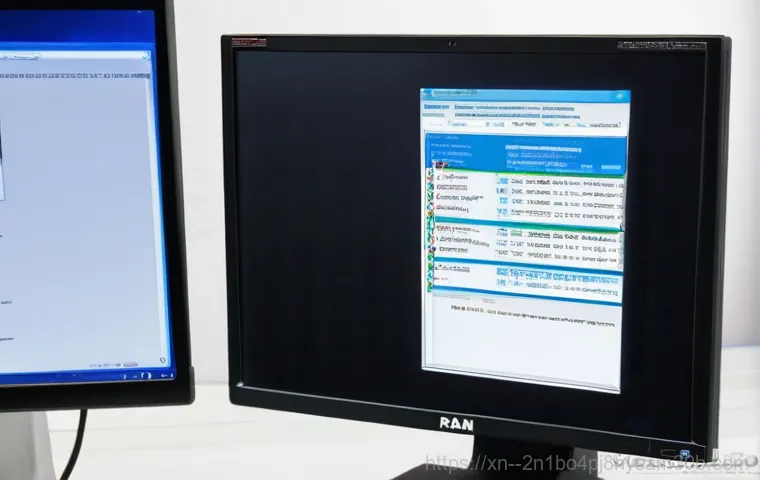
앞서 언급했듯이, 구형이거나 손상된 드라이버는 NTFS_FILE_SYSTEM 오류의 주요 원인 중 하나입니다. 특히 그래픽 카드, 사운드 카드, 네트워크 어댑터, 그리고 가장 중요한 저장 장치 컨트롤러 드라이버는 항상 최신 상태를 유지해야 합니다. 윈도우 업데이트만으로 모든 드라이버가 최신 버전으로 유지되는 것은 아니기 때문에, 각 하드웨어 제조사 웹사이트에 직접 방문하여 최신 드라이버를 다운로드하고 설치하는 것이 가장 확실한 방법입니다. 저도 가끔 게임을 하다가 블루스크린을 만날 때가 있는데, 대부분 그래픽 드라이버를 업데이트하고 나면 해결되더라고요. 만약 특정 드라이버 업데이트 후에 문제가 발생했다면, 장치 관리자에서 해당 드라이버를 이전 버전으로 ‘롤백’하는 것도 좋은 해결책이 될 수 있습니다. 롤백 기능을 통해 문제가 없던 시점으로 돌아가면, 충돌을 피할 수 있습니다. 드라이버 관리는 컴퓨터 안정성에 생각보다 큰 영향을 미치니, 주기적으로 점검하는 습관을 들이는 것이 좋습니다.
메모리 진단 도구 활용하기
RAM 문제는 겉으로 드러나지 않고 조용히 블루스크린을 유발하는 경우가 많습니다. 그래서 윈도우에는 ‘Windows 메모리 진단’이라는 아주 유용한 도구가 기본으로 내장되어 있습니다. 이 도구는 컴퓨터의 메모리를 정밀하게 검사하여 불량 섹터나 오류를 찾아내줍니다. 제 친구 컴퓨터가 계속 블루스크린에 시달리길래 이 도구를 사용해봤더니, 결국 RAM 하나가 불량으로 판명되어 교체했더니 거짓말처럼 문제가 해결된 적도 있어요. 윈도우 검색창에 ‘메모리 진단’이라고 입력하면 쉽게 찾을 수 있고, 검사를 시작하면 컴퓨터가 재부팅되면서 메모리 테스트를 진행합니다. 이 테스트는 시간이 꽤 오래 걸릴 수 있으므로, 컴퓨터를 사용하지 않을 때 실행하는 것이 좋습니다. 만약 테스트 결과 오류가 감지된다면, 이는 RAM 불량일 가능성이 매우 높으므로 해당 RAM 모듈을 교체하거나, 여러 개의 RAM을 사용 중이라면 하나씩 빼가면서 어떤 RAM이 문제인지 확인해보는 것이 좋습니다. RAM은 가격도 그렇게 비싸지 않으니, 문제가 있다면 과감히 교체하는 것이 정신 건강에 이롭습니다.
소중한 데이터, 미리미리 지키는 법
백업은 선택이 아닌 필수!
NTFS_FILE_SYSTEM 오류를 포함한 모든 컴퓨터 문제는 언제든 예고 없이 발생할 수 있습니다. 그리고 이런 오류는 때때로 돌이킬 수 없는 데이터 손실로 이어지기도 하죠. 제가 처음 블루스크린을 만났을 때 가장 후회했던 것이 바로 ‘백업’을 게을리했다는 점이었습니다. 그 이후로는 정말 중요한 자료는 무조건 두 군데 이상에 백업해두는 습관을 들였습니다. 외부 하드 드라이브, USB 메모리, 그리고 클라우드 서비스(네이버 MYBOX, Google Drive, OneDrive 등)를 적극적으로 활용해서 내 소중한 자료들을 안전하게 보관하는 것이 중요합니다. 주기적으로 자동 백업 기능을 설정해두면 더욱 편리하게 데이터를 보호할 수 있고요. 컴퓨터가 고장 나면 교체하면 그만이지만, 오랫동안 쌓아온 내 소중한 사진이나 작업 파일들은 한 번 날아가면 다시는 되돌릴 수 없다는 사실을 명심해야 합니다. 블루스크린으로 인한 데이터 손실의 아픔을 겪지 않으려면, 백업은 정말 선택이 아닌 필수입니다!
정기적인 디스크 관리와 시스템 업데이트
블루스크린을 예방하는 가장 좋은 방법은 평소에 컴퓨터를 잘 관리하는 것입니다. 저는 한 달에 한 번 정도는 디스크 조각 모음(HDD의 경우)이나 TRIM 최적화(SSD의 경우)를 실행하고, 디스크 정리 도구를 이용해 불필요한 파일을 삭제하며 여유 공간을 확보합니다. 이렇게 하면 하드 드라이브의 성능을 유지하고 파일 시스템 오류 발생 가능성을 줄일 수 있습니다. 또한, 윈도우 업데이트는 보안 취약점을 패치하고 시스템 안정성을 개선하는 중요한 역할을 하므로, 항상 최신 상태를 유지하는 것이 좋습니다. 물론 업데이트가 새로운 문제를 일으키는 경우도 간혹 있지만, 대부분은 시스템을 더욱 견고하게 만들어줍니다. 저도 윈도우 업데이트를 미루다가 보안상 문제가 발생했던 적이 있어서, 그 후로는 업데이트 알림이 뜨면 바로바로 적용하는 편입니다. 주기적인 관리와 업데이트는 마치 자동차 정비와 같아서, 내 컴퓨터를 오랫동안 건강하게 사용할 수 있도록 돕는 지름길입니다.
블루스크린 해결을 위한 핵심 점검 사항 요약
NTFS_FILE_SYSTEM 오류는 다양한 원인으로 발생할 수 있기에, 문제 해결 과정이 다소 복잡하게 느껴질 수도 있습니다. 하지만 걱정 마세요! 제가 앞에서 설명했던 내용들을 토대로, 여러분이 직접 점검해볼 수 있는 핵심 사항들을 한눈에 보기 쉽게 표로 정리해봤습니다. 이 표를 참고해서 하나씩 차근차근 점검해보면 분명 해결의 실마리를 찾을 수 있을 거예요. 저도 이런 문제에 부딪혔을 때 늘 머릿속으로 이 체크리스트를 떠올리면서 문제를 해결해나갔습니다. 결국, 문제 해결의 핵심은 침착하게 원인을 파악하고, 그에 맞는 적절한 조치를 취하는 것이니까요.
| 점검 항목 | 확인 및 조치 방법 | 참고 사항 |
|---|---|---|
| 재부팅 및 안전 모드 진입 | 컴퓨터를 완전히 껐다가 다시 켜보거나, 안전 모드로 부팅하여 문제 진단 | 일시적 오류 해결 및 문제 원인 파악의 첫 단계 |
| 디스크 검사 (chkdsk) | 명령 프롬프트에서 ‘chkdsk /f /r’ 명령어 실행 | 파일 시스템 손상 및 배드 섹터 검사 및 복구 시도 |
| 시스템 파일 검사기 (SFC) | 명령 프롬프트에서 ‘sfc /scannow’ 명령어 실행 | 손상된 윈도우 시스템 파일 복구 |
| 드라이버 업데이트/롤백 | 장치 관리자에서 드라이버 최신 업데이트 또는 이전 버전으로 롤백 | 호환성 문제 및 드라이버 오류 해결 |
| Windows 메모리 진단 | ‘메모리 진단’ 검색 후 도구 실행하여 RAM 검사 | 메모리(RAM) 불량 여부 확인 |
| 최신 윈도우 업데이트 | 설정 > Windows 업데이트에서 최신 업데이트 설치 | 시스템 안정성 및 보안 개선 |
| 데이터 백업 | 중요 데이터는 외부 저장 장치나 클라우드에 주기적으로 백업 | 예상치 못한 데이터 손실 방지 |
이 표는 제가 직접 여러 번의 블루스크린 경험을 통해 체득한 노하우를 바탕으로 작성한 것이니, 여러분도 이 표를 활용해서 문제를 해결하고 소중한 데이터를 지켜내시길 바랍니다.
마지막 비장의 카드! 전문가의 도움 또는 윈도우 재설치
전문가에게 맡길 때 유의할 점
위에서 알려드린 모든 방법을 시도해봤는데도 불구하고 NTFS_FILE_SYSTEM 오류가 계속 발생한다면, 이젠 전문가의 도움을 고려해볼 때입니다. 컴퓨터 수리점을 방문하거나 데이터 복구 전문 업체에 문의하는 것이 현명한 선택일 수 있어요. 저도 한 번은 도저히 답이 안 나와서 전문가에게 맡겼는데, 제 컴퓨터의 메인보드에 미세한 불량이 있었다는 걸 알아내 주시더라고요. 일반 사용자가 진단하기 어려운 하드웨어적인 문제일 가능성이 높다는 거죠. 전문가에게 맡기기 전에는 반드시 어떤 증상 때문에 방문했는지, 지금까지 어떤 조치를 취했는지 자세히 설명해주는 것이 중요합니다. 그래야 수리 기사님이 더 빠르고 정확하게 문제를 진단하고 해결할 수 있으니까요. 그리고 수리 비용이나 데이터 복구 비용에 대해 미리 충분히 상담하고, 불필요한 과잉 수리나 바가지 요금을 피하기 위해 여러 곳에 문의해보는 것도 좋은 방법입니다. 내 소중한 컴퓨터를 맡기는 일이니 신중하게 결정해야 합니다.
윈도우 재설치 전에 꼭 고려할 사항들
만약 하드웨어적인 문제가 아니라 소프트웨어적인 충돌이나 시스템 파일의 심각한 손상으로 인해 오류가 해결되지 않는다면, 최종적으로 ‘윈도우 재설치’를 고려해볼 수 있습니다. 윈도우를 새로 설치하면 운영체제가 깨끗한 상태로 돌아가기 때문에 대부분의 소프트웨어적 문제는 해결됩니다. 하지만 윈도우 재설치는 하드 드라이브의 모든 데이터를 포맷하고 운영체제를 처음부터 다시 설치하는 작업이기 때문에, 반드시 모든 중요한 데이터를 외부 저장 장치나 클라우드에 백업해두어야 합니다. 백업 없이는 모든 데이터가 사라지니까요. 저도 재설치 전에 항상 외부 하드에 데이터를 통째로 옮겨놓고 시작하는데, 이때 필요한 드라이버들도 미리 다운로드 받아두면 재설치 후 바로 설치할 수 있어서 편리합니다. 또한, 재설치 후에는 윈도우 업데이트와 필수 프로그램들을 다시 설치해야 하는 번거로움이 있으니, 충분한 시간을 가지고 여유롭게 작업하는 것이 좋습니다. 재설치는 마지막 수단이지만, 깔끔하게 문제를 해결하고 싶을 때 가장 확실한 방법이 될 수 있습니다.
글을 마치며
휴, 정말 블루스크린, 생각만 해도 등골이 오싹해지는 경험이잖아요? 저도 몇 번 크게 당하고 나서는 컴퓨터를 더 소중히 여기게 되더라고요. 오늘 제가 여러분께 알려드린 정보들이 부디 앞으로 여러분의 컴퓨터 생활에 큰 도움이 되었으면 좋겠습니다. 갑작스러운 오류 앞에서 당황하지 않고, 오늘 배운 지식들을 활용해 차분하게 대처할 수 있다면, 더 이상 블루스크린은 여러분을 겁주는 존재가 아닐 거예요. 내 소중한 디지털 자산들을 안전하게 지키고, 쾌적한 컴퓨팅 환경을 오래도록 유지하기 위해선 꾸준한 관심과 관리가 필수적이라는 점을 꼭 기억해주세요. 이 포스팅이 여러분의 컴퓨터 문제를 해결하는 작은 지침서가 되어 안심하고 PC를 사용할 수 있게 되기를 진심으로 바랍니다. 언제나 건강하고 즐거운 디지털 라이프를 응원합니다!
알아두면 쓸모 있는 정보
1. 정기적인 백업 습관은 필수 중의 필수! 블루스크린이든, 하드웨어 고장이든, 언제든 예고 없이 찾아올 수 있는 불상사로부터 내 소중한 자료를 지키는 유일한 방법은 바로 백업이에요. 저는 중요한 문서나 사진, 영상 같은 파일들은 외장하드와 클라우드 서비스(Google Drive, OneDrive, 네이버 MYBOX 등)에 이중으로 저장해두고 있답니다. 한 번 날아가면 되돌릴 수 없는 추억과 노력의 결과물들이잖아요? 주기적으로 자동 백업 설정을 해두면 더욱 편리하게 관리할 수 있으니 꼭 활용해보세요. 나중에 후회하기 전에 미리미리 대비하는 것이 현명합니다.
2. 윈도우 업데이트는 귀찮아도 제때! 많은 분들이 업데이트를 미루곤 하시죠? 저도 가끔은 귀찮아서 ‘나중에 할게’ 버튼을 누르곤 했어요. 하지만 윈도우 업데이트는 단순한 기능 개선을 넘어, 보안 취약점을 패치하고 시스템 안정성을 높이는 아주 중요한 과정입니다. 물론 업데이트 후에 간혹 새로운 문제가 생기는 경우도 있지만, 대부분은 컴퓨터를 더 견고하게 만들어준답니다. 새로운 업데이트 알림이 뜨면 시간을 내어 바로바로 적용하는 습관을 들이는 것이 좋습니다. 내 컴퓨터를 외부 위협으로부터 보호하는 가장 기본적인 방패라고 생각하시면 돼요.
3. 드라이버는 늘 최신 상태로 유지해주세요! 그래픽 카드, 사운드 카드, 네트워크 어댑터 등 하드웨어 드라이버는 컴퓨터의 성능과 안정성에 직접적인 영향을 미쳐요. 윈도우 업데이트만으로는 모든 드라이버가 최신 버전으로 유지되지 않을 때가 많습니다. 저는 주기적으로 각 하드웨어 제조사 웹사이트에 방문해서 최신 드라이버를 직접 다운로드하고 설치하는 편입니다. 특히 게임을 즐겨 하거나 특정 프로그램을 사용하다가 잦은 오류를 겪는다면, 드라이버 문제가 아닌지 꼭 확인해보세요. 의외로 드라이버 업데이트 하나로 문제가 해결되는 경우가 정말 많습니다.
4. 신뢰할 수 있는 백신 프로그램 사용은 기본 중의 기본! 악성코드나 바이러스는 파일 시스템을 손상시키고 블루스크린을 유발하는 주범 중 하나입니다. 항상 신뢰할 수 있는 백신 프로그램을 설치하고, 주기적으로 전체 검사를 실행하는 것을 잊지 마세요. 또한, 출처가 불분명한 웹사이트 방문이나 의심스러운 파일을 다운로드하지 않는 것이 가장 좋은 예방책입니다. 요즘에는 무료로도 성능 좋은 백신들이 많이 나와 있으니, 꼭 하나쯤 설치해두고 내 컴퓨터를 안전하게 지키는 습관을 들이는 것이 중요해요.
5. 컴퓨터 내부 청소와 온도 관리에 신경 쓰세요! 의외로 많은 분들이 간과하는 부분인데요, 컴퓨터 내부에 먼지가 쌓이면 통풍이 제대로 되지 않아 발열이 심해지고, 이는 하드웨어의 수명 단축과 시스템 불안정으로 이어질 수 있습니다. 저는 6 개월에 한 번 정도는 컴퓨터 케이스를 열어 에어 스프레이나 부드러운 브러시로 먼지를 제거해줍니다. 특히 CPU나 그래픽 카드의 온도가 너무 높지 않은지 주기적으로 모니터링하여 적정 온도를 유지하는 것이 좋아요. 쾌적한 환경에서 컴퓨터를 사용하는 것이 블루스크린을 예방하는 숨겨진 꿀팁이 될 수 있습니다.
중요 사항 정리
오늘 우리가 NTFS_FILE_SYSTEM 오류를 비롯한 윈도우 블루스크린에 대해 깊이 있게 알아봤는데요, 결국 가장 중요한 것은 ‘침착함’과 ‘꾸준한 관리’라는 결론에 도달합니다. 수많은 원인이 존재하지만, 대부분의 문제는 기본적인 응급 처치와 단계별 해결책을 통해 충분히 해결할 수 있습니다. 당황하지 말고 재부팅, 안전 모드 진입을 먼저 시도하고, 디스크 검사(chkdsk)나 시스템 파일 검사(SFC)로 문제를 진단해보는 것이 중요합니다. 혹시 메모리(RAM) 문제일 가능성도 있으니 Windows 메모리 진단 도구도 꼭 활용해보세요.
또한, 평소 컴퓨터를 건강하게 유지하는 습관은 블루스크린을 예방하는 가장 좋은 방법입니다. 드라이버는 항상 최신 상태로 유지하고, 윈도우 업데이트는 제때 설치하여 시스템의 안정성과 보안을 강화해야 해요. 무엇보다 강조하고 싶은 것은 바로 데이터 백업입니다. 만약의 사태를 대비해 소중한 자료들을 미리 백업해두는 것은 선택이 아닌 필수라는 점을 꼭 기억해주세요. 저도 한 번의 아픔 이후로는 백업을 철저히 하는 습관을 들이고 있답니다.
혼자서 해결하기 어려운 복잡한 하드웨어 문제라면 전문가의 도움을 받는 것이 현명하며, 최후의 수단으로 윈도우 재설치를 고려할 수도 있습니다. 이 글에서 제시된 점검 사항과 해결책들을 잘 활용하셔서 더 이상 블루스크린으로 고통받지 않고, 안전하고 즐거운 컴퓨팅 라이프를 이어가시길 바랍니다. 오늘 배운 지식들이 여러분의 소중한 PC를 지키는 데 큰 힘이 되기를 진심으로 응원합니다!
자주 묻는 질문 (FAQ) 📖
질문: 대체 ‘NTFSFILESYSTEM’ 오류는 왜 발생하는 건가요? 원인을 알아야 예방도 할 수 있을 것 같은데요!
답변: 맞아요, 원인을 정확히 알아야 속 시원하게 해결하고 다음부터 조심할 수 있죠! 이 오류의 가장 흔한 주범은 바로 하드 드라이브 자체에 문제가 생겼을 때예요. 제가 경험해 보니, 갑자기 컴퓨터 전원이 나갔다든가, 아니면 노후화된 하드 드라이브가 말썽을 부려서 배드 섹터 같은 게 생겼을 때 이 오류를 자주 만나게 되더라고요.
또, 드라이버 문제도 빼놓을 수 없어요. 특히 하드 드라이브 관련 드라이버가 너무 오래되었거나, 아니면 업데이트 과정에서 뭔가 꼬여서 손상되면, 운영체제가 하드 드라이브랑 제대로 소통을 못해서 블루스크린이 뜨는 경우가 많아요. 가끔은 윈도우 시스템 파일 자체가 손상되거나, 중요한 레지스트리 설정이 꼬여버려서 이런 문제가 생기기도 하고요.
심지어는 컴퓨터에 악성 프로그램이나 바이러스가 침투해서 시스템 파일에 영향을 줄 때도 이런 오류가 나타날 수 있다고 하니, 정말 생각지도 못한 곳에서 문제가 터지기도 한답니다. 제 친구는 시스템 파티션 공간이 너무 부족해서 이 오류를 겪었다고 하니, 디스크 여유 공간도 꼭 확인해 보세요!
질문: ‘NTFSFILESYSTEM’ 블루스크린이 떴을 때, 제가 직접 해볼 수 있는 해결 방법은 뭐가 있을까요? 데이터를 살리는 게 최우선인데…
답변: 이 질문 정말 많이들 하시죠! 저도 이 오류 때문에 발 동동 구르면서 제일 먼저 했던 고민이 바로 ‘어떻게든 데이터를 살리고 컴퓨터를 복구할 수 있을까?’였거든요. 일단 가장 중요한 건 침착하게 대처하는 거예요.
컴퓨터가 켜지긴 하는데 블루스크린이 계속 뜬다면, 일단 ‘안전 모드’로 부팅을 시도해 보세요. 안전 모드에서는 최소한의 드라이버와 프로그램만 로드되기 때문에, 문제를 해결할 수 있는 환경을 만들 수 있어요. 안전 모드로 들어갔다면 몇 가지 조치를 취해볼 수 있는데요:
1.
디스크 오류 검사: ‘chkdsk’ 명령어를 활용해서 하드 드라이브에 물리적 또는 논리적 오류가 있는지 검사하고 복구하는 거예요. 제가 직접 해봤을 때, 간단한 디스크 문제는 이걸로 해결되는 경우가 많았어요. ‘명령 프롬프트(관리자)’를 열고 ‘chkdsk C: /f /r’ (C는 윈도우가 설치된 드라이브)를 입력하고 엔터를 누르면 됩니다.
재부팅 후에 검사가 진행될 거예요. 2. 드라이버 업데이트 또는 재설치: 오래되거나 손상된 하드 드라이브 드라이버가 원인일 수 있으니, ‘장치 관리자’에 들어가서 디스크 드라이버를 최신 버전으로 업데이트하거나, 아예 제거했다가 다시 설치하는 것도 좋은 방법이에요.
저는 이 방법으로 해결된 적도 꽤 있답니다. 3. 시스템 파일 검사기(SFC) 실행: ‘sfc /scannow’ 명령어를 통해 손상된 윈도우 시스템 파일을 복구할 수 있어요.
이것도 안전 모드에서 시도해 볼 만한 방법이죠. 4. 윈도우 시작 복구: 윈도우 자체의 ‘시작 복구’ 기능을 사용해서 시스템 문제를 자동으로 진단하고 해결하도록 시도할 수 있어요.
부팅 중 ‘고급 옵션’ 메뉴로 진입해서 찾아볼 수 있답니다. 만약 이런 방법들로도 해결이 안 되거나, 컴퓨터가 아예 부팅되지 않는다면 전문가의 도움을 받거나, 데이터 복구 전문 업체를 고려해야 할 수도 있어요. 데이터를 먼저 안전하게 백업하는 것이 무엇보다 중요하니, 평소에 중요한 자료는 꼭 백업해 두는 습관을 들이는 게 좋겠죠!
질문: 이런 ‘NTFSFILESYSTEM’ 오류, 미리 예방할 수는 없을까요? 다시는 이런 상황을 겪고 싶지 않아요!
답변: 저도 그 마음 정말 잘 알아요. 한 번 겪고 나면 다시는 경험하고 싶지 않은 게 바로 블루스크린이잖아요! 저도 그래서 평소에 컴퓨터 관리에 엄청 신경 쓰는 편인데요, 몇 가지 예방 팁을 알려드릴게요.
1. 정기적인 디스크 관리: 주기적으로 ‘chkdsk’ 명령어를 실행해서 하드 드라이브의 건강 상태를 확인하는 것이 좋아요. 저는 한 달에 한 번 정도는 꼭 해주려고 노력한답니다.
그리고 디스크 조각 모음도 가끔 해주면 좋아요. 2. 드라이버 최신 상태 유지: 모든 장치 드라이버, 특히 하드 드라이브와 관련된 드라이버는 항상 최신 상태로 유지하는 게 중요해요.
윈도우 업데이트만 잘해도 많은 부분이 해결되지만, 가끔 제조사 웹사이트에서 직접 다운로드 받아 설치하는 것도 좋은 방법이에요. 3. 충분한 시스템 드라이브 공간 확보: 의외로 많은 분들이 간과하는 부분인데, 시스템이 설치된 드라이브(보통 C드라이브)의 공간이 너무 부족하면 여러 오류가 발생할 수 있어요.
여유 공간을 넉넉하게 확보해 주는 것이 중요합니다. 4. 정품 백신 사용 및 주기적인 검사: 앞서 말씀드렸듯, 바이러스나 악성코드도 블루스크린의 원인이 될 수 있어요.
믿을 수 있는 백신 프로그램을 설치하고 주기적으로 전체 검사를 해주는 습관을 들이세요. 5. 과도한 오버클럭 자제 및 안정적인 전원 공급: 고사양 게임이나 작업 때문에 오버클럭을 하시는 분들이 계신데, 시스템 안정성을 해칠 수 있어요.
또한, 불안정한 전원 공급도 하드웨어 손상의 주범이니, 안정적인 전원 환경을 유지하는 것도 중요하답니다. 6. 중요 데이터는 항상 백업!: 마지막으로, 이건 아무리 강조해도 지나치지 않은 팁이죠.
어떤 오류가 발생하든 소중한 내 자료만은 안전하게 지킬 수 있도록 클라우드 서비스나 외장 하드에 정기적으로 백업해 두는 습관을 꼭 들이세요. 저도 중요한 자료는 항상 두 곳 이상에 백업해 둔답니다. 이 정도만 지켜도 ‘NTFSFILESYSTEM’ 블루스크린으로 인한 고통은 상당 부분 줄일 수 있을 거예요!
